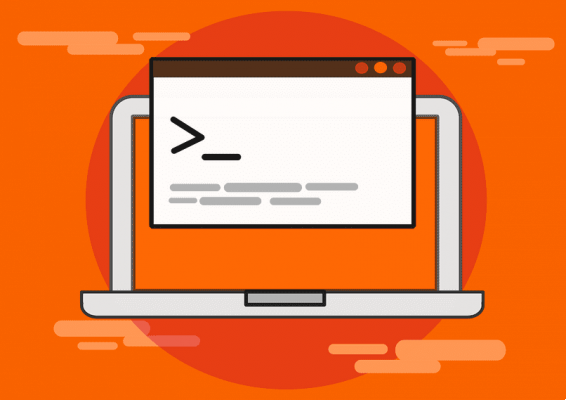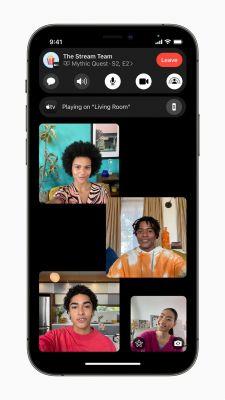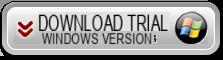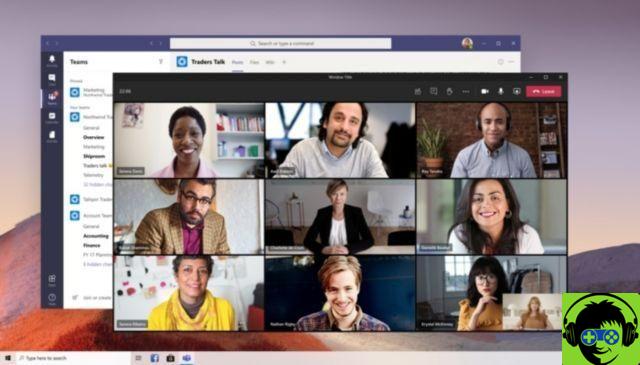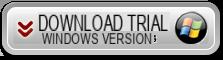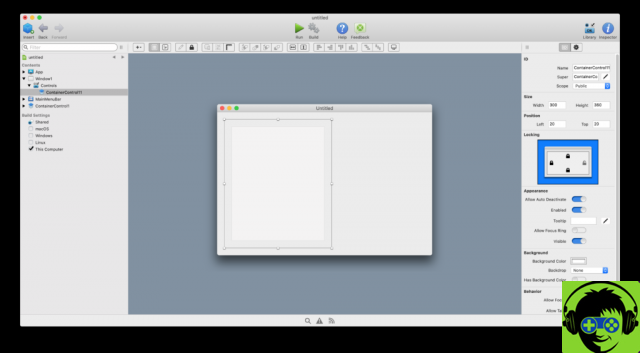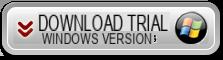Pero resulta que hay un problema, no puedes copiar ni pegar nada en esta particion esta bloqueada y todo esto se debe a permisos de escritura o un caso diferente donde se quiere fusionar o fusionar dos particiones de un disco duro sin perder datos. Este problema es muy común, así que no te preocupes, ya que no eres el único que tiene dolor de cabeza debido a este problema, por lo que la pregunta es:
¿Cómo resuelves este problema? Cambia esos permisos. Te mostraremos los pasos que debes seguir para hacerlo bien. También usaremos Linux Mint y también necesitaremos ingresar algunos comandos en la terminal, sin embargo, también puede eliminar una partición de mi disco duro en Windows 10.
Paso 1: Conozca el UUID de la partición Linux EXT4
¿Qué entendemos por UUID? Te estarás preguntando, sus siglas significan identificador único universal y es un código único para cada partición. Sin embargo, debe identificar el nombre de la partición que desbloqueará de la misma manera.
Por lo general, el nombre que tiene es algo así como sdaX, donde X puede tener cualquier número, como sda1, sda2, etc. Para ello puedes ir directamente al terminal o utilizar el software GParted.
¿Cómo usar la terminal para averiguar el UUID de una partición EXT4?
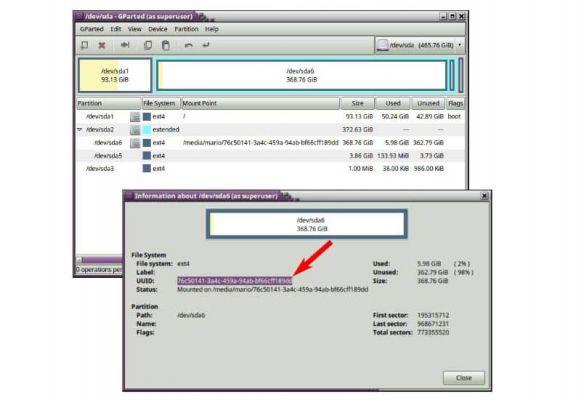
Hacer esto no es muy complicado, solo debes teclear el siguiente comando para ingresarlo en la terminal: sudo fdisk –l. Podrá ver cómo aparecen en la pantalla todas las particiones ordenadas. En este caso, la partición que necesita recuperar es sda6, por lo que debe volver a ingresar un comando en la terminal para identificar el UUID de sda6:
- sudo blkid
Teniendo ya en cuenta que la partición que importa en este proceso es sda6, podrás ver su código UUID directamente
¿Cómo usar GParted para saber el UUID de una partición EXT4?
Dado que en este caso utilizará la GUI de GParted para interactuar con la información de la partición, este método será más visual. Debe ubicar la partición sda6, luego hacer clic en ella con el cursor, hacer clic derecho y luego Información. Podrá ver claramente en la ventana que voluntad mostrado en código UUID.
Paso 2: Localice el punto de montaje de la partición
Ahora que conoce el UUID, es hora de averiguar dónde está montada esta partición. Por lo general, puede ubicar este lugar fácilmente ya que, de manera predeterminada, puede encontrarlo de esta manera / medios / .
Para ello primero debes ejecutar el siguiente comando en la terminal, obviamente tienes que adaptar el nombre de usuario al que tienes configurado en el tuyo Sistema Linux. Por ejemplo usaremos el nombre de Carlos:
- ll / media / carlos
Como puede ver, es muy importante conocer el UUID de antemano, ya que esto le permitirá ubicar fácilmente la partición que necesita.
Ahora que logró realizar estos dos pasos, tiene suficiente información para cambiar los permisos de escritura de una partición EXT4 en Linux, que es para lo que estás aquí, así que veamos qué debes hacer en este último paso.
Paso 3: Cambie los permisos de escritura de una partición EXT4 en Linux
Como decíamos antes, estos pasos a seguir son bastante sencillos, y el último en concreto de dar permisos de escritura a cualquiera que esté usando tu PC con el comando chmod 777, es muy simple.
Es importante tener en cuenta que hacer esto podría dejar un agujero de seguridad y quedar expuesto a cualquiera que tenga acceso a cualquiera de los elementos de la partición e incluso modificarla.
Es por ello que le aconsejamos evitar en la práctica chmod 777. Sin embargo, existe una alternativa más eficaz y óptima que te mostraremos a continuación. Es importante que sepas que para este proceso es necesario ejecutar 2 comandos los cuales te mostraremos ahora.
- sudo chgrp adm / media / carlos / 76c50141-3a4c-459a-94ab-bf66cff189dd
- sudo chmod g + w / media / carlos / 76c50141-3a4c-459a-94ab-bf66cff189dd
¡¡Está listo!! Ya no tendrás problemas para usar tus puntuaciones como memoria, Memoria USB o disco duro. Podrás copiar, pegar y cortar todos los elementos que quieras sin ningún tipo de restricción.